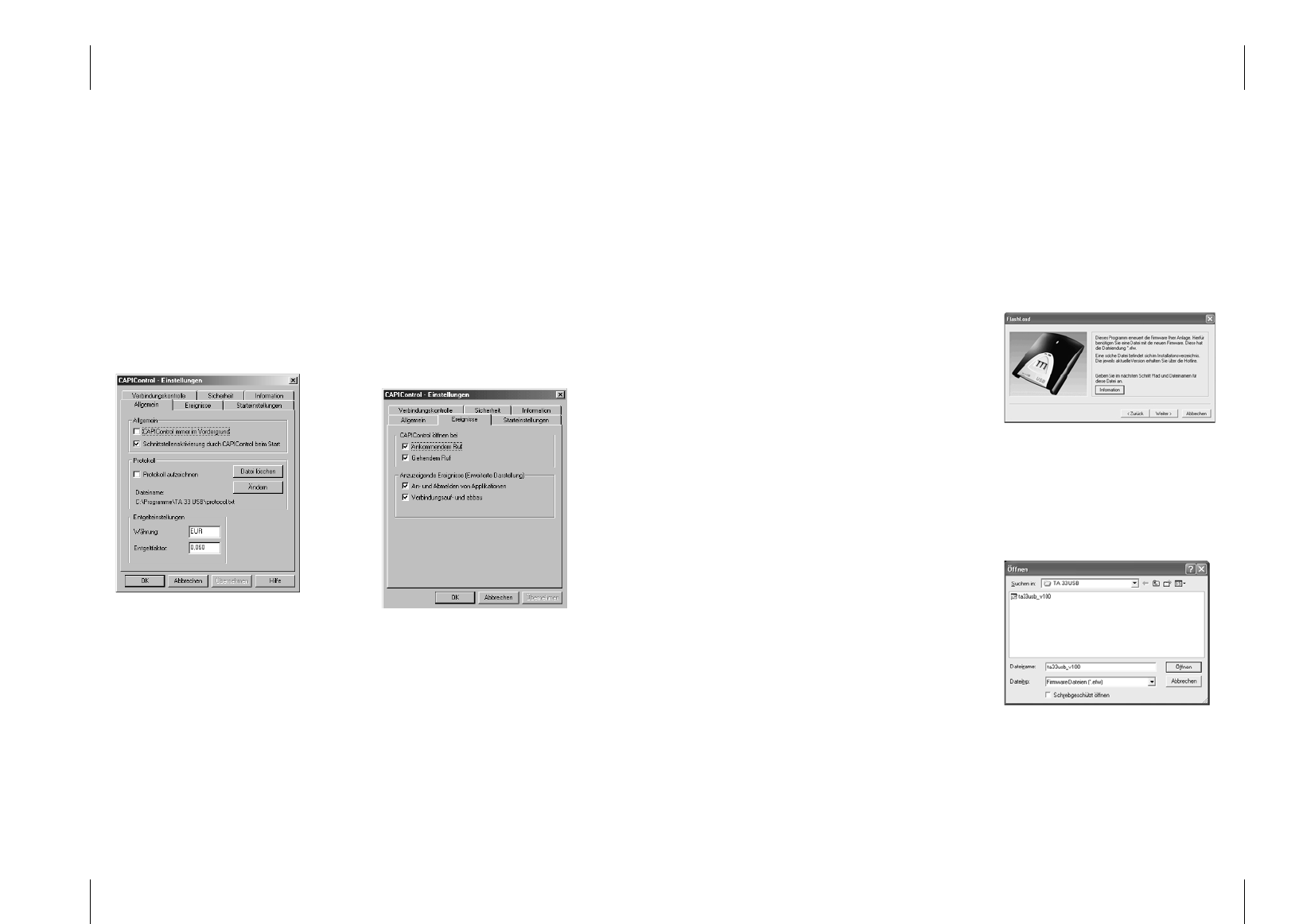7574
Flash-Load
Flash-Load (Update der
Anlagen-Software)
Sie können die Betriebssoftware Ihres
TA 33 USB selbst aktualisieren. Dies
kann notwendig sein, wenn z. B. neue
Leistungsmerkmale zur Verfügung ste-
hen. Die jeweils neueste Version kön-
nen Sie von der Service-Hotline erfah-
ren und ggf. aus dem Internet herunter-
laden.
Downloadbare Betriebssoftware hat
generell die Endung „*.efw”. Der Datei-
name gibt Aufschluss über das zugehö-
rige Gerät sowie die Version.
Speichern Sie die neue Betriebssoft-
ware ggf. in dem Ordner „TA 33 USB” in
dem sich bereits die durch das Installa-
tionsprogramm kopierte und bei Aus-
lieferung aktuelle Betriebssoftware
befindet.
Während des Uploads der Software in
den TA 33 USB ist die Anlage deakti-
viert, das heißt es können während die-
ser Zeit keine Verbindungen aufgebaut
werden und bestehende Verbindungen
werden beendet. Die gesamte Pro-
grammierung dauert ca. 1 Minute,
danach ist der TA 33 USB wieder voll
funktionsfähig. Ihre aktuelle Konfigura-
tion wird durch diese Maßnahme nicht
beeinflusst.
Das Programm zur Erneuerung der
Betriebssoftware finden Sie nach der
eingangs beschriebenen vollständigen
Installation in der vom Installations-
Datenkommunikation
programm angelegten Programm-
gruppe.
Starten Sie das Programm durch Dop-
pelklick oder die Start-Schaltfläche von
Windows oder rufen Sie es im Pop-Up-
Menü des CAPI-Icons auf (s. Seite 74)
und folgen Sie den Anweisungen auf
dem Bildschirm.
Wählen Sie die zu ladende Betriebssoft-
ware aus und öffnen Sie diese Datei. Sie
erhalten eine Information über die Ver-
sion der Software.
Bei der ersten Verwendung des Flash-
Loaders installiert das Betriebssystem
Ihres PC notwendige Software-Kompo-
nenten.
CAPI-Control
Datenkommunikation
Im Auslieferungszustand ist vorgese-
hen, dass sich bei jedem abgehenden
und ankommenden Ruf das Fenster
„CAPI-Control“ öffnet. Diese Einstellung
können Sie verändern. Klicken Sie dazu
mit der rechten Maustaste auf das
CAPI-Symbol in der Windows-Task-
leiste. Wählen Sie aus em erscheinen-
den Menü den Punkt „Einstellungen“
und klicken Sie auf die Registerkarte
„Ereignisse“. Deaktivieren Sie ggf. die
Funktion „CAPI-Control öffnen bei
ankommendem Ruf bzw. bei gehen-
dem Ruf.
CAPI-Control
Das Hilfsprogramm CAPI-Control bietet
Ihnen neben umfangreichen Informa-
tionen über eine bestehende Verbin-
dung auch eine Vielzahl von Kontroll-
und Einstellmöglichkeiten für die CAPI-
Schnittstelle. Es wird von Windows
automatisch gestartet und ist über die
Taskleiste abrufbar. Weitere Informatio-
nen zu jeder der verfügbaren Register-
karten erhalten Sie über die Schaltflä-
che „Hilfe“.